Page 1

Adaptateur pour notebook
sans fil
Instruction pour l’utilisation
CPWNA001
CPWNA001
Page 2
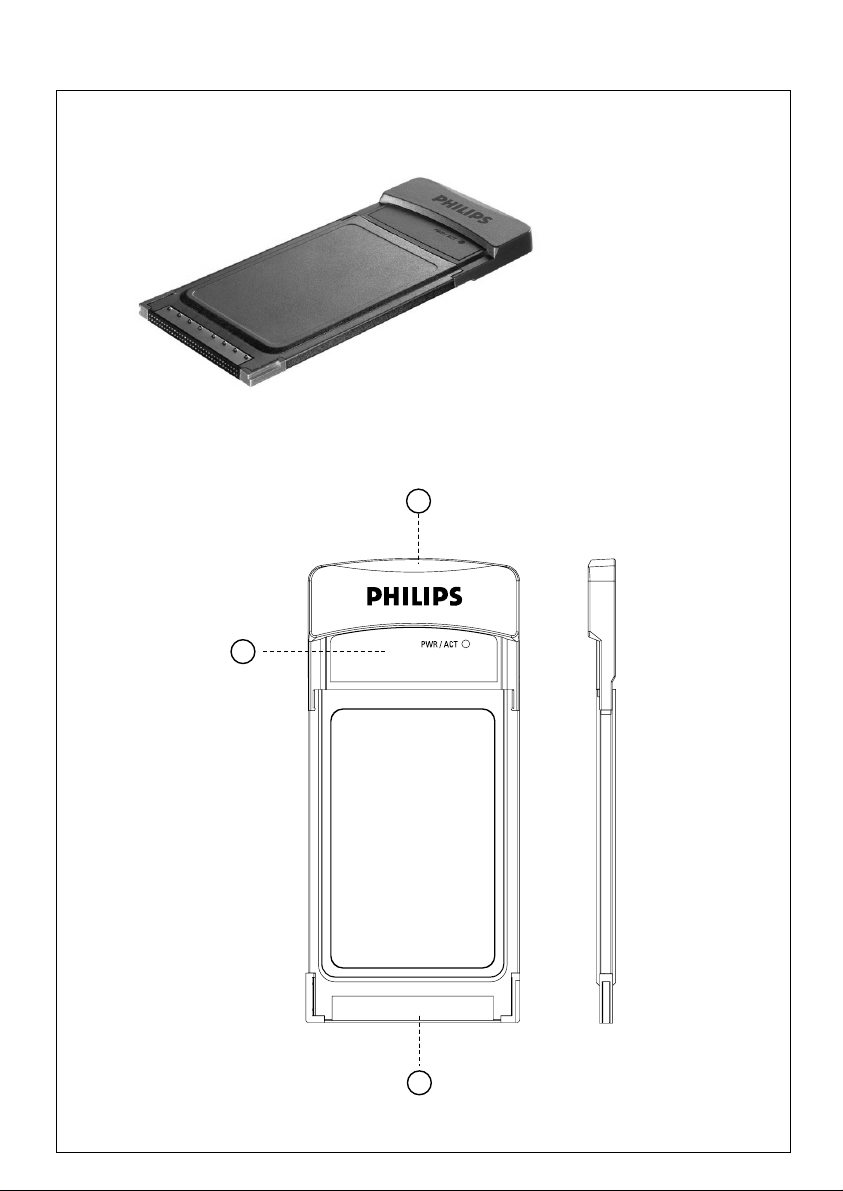
3
2
3
1
Page 3

2
Helpline
☎
België/Belgique/Belgien/
02 275 0701
Nederland
053 482 9800
Luxemburg/Luxembourg
26 48 3000
Norge
22 70 82 50
Danmark
35 25 87 61
Österreich
01 5465 75603
Deutschland
0696 698 4712
Portugal
800-831-363
España
017 456 246
Schweiz/ Suisse/ Svizzera
02 2310 2116
France
03 8717 0033
Suomi
09 2290 1903
00900 3122 1223
Sverige
08 632 0016
Ireland
01 601 1161
UK (United Kingdom)
0207 949 0069
Italia
02 4827 1153
Cyprus
800-92256
CPWNA001/00
R&TTE Directive 1999/5/EC
BE ✔ DK ✔ GR ✔ ES ✘ FR ✔
IRE ✘ IT ✔ LU ✔ NL ✔ AT ✔
PT ✔ FI ✔ SE ✔ UK ✘ NO✔
DE ✔ CH ✔
CPWNA001/16
R&TTE Directive 1999/5/EC
BE ✘ DK ✘ GR ✘ ES ✔ FR ✘
IRE ✘ IT ✘ LU ✘ NL ✘ AT ✘
PT ✘ FI ✘ SE ✘ UK ✘ NO✘
DE ✘ CH ✘
CPWNA001/05
R&TTE Directive 1999/5/EC
BE ✘ DK ✘ GR ✘ ES ✘ FR ✘
IRE ✔ IT ✘ LU ✘ NL ✘ AT ✘
PT ✘ FI ✘ SE ✘ UK ✔ NO✘
DE ✘ CH ✘
Page 4

ENGLISH4
Table des matières
Introduction.......................................................................................5
Installation de l’adaptateur pour notebook sans fil ......................8
Utilisation et configuration de la carte sans fil pour
ordinateur portable ..........................................................................9
Configuration et planification du réseau......................................11
Conception du réseau..........................................................................................................11
Réseau ad hoc sans fil...................................................................................................11
Réseau d’infrastructure sans fil.................................................................................11
Paramètres de communication sans fil........................................................................12
Paramètres de l’adaptateur sans fil........................................................................12
Paramètres du réseau...................................................................................................13
Partage de connexion Internet (ICS) ...........................................14
Sécurité réseau avancée.................................................................21
En quoi consistent les connexions réseau sans fil ?.............................................21
Facteurs déterminant la por tée et la vitesse de votre réseau..............21
Comment sécuriser votre réseau sans fil..........................................................21
Comment protéger votre réseau des accès Internet ................................22
Ce qu’il faut faire et ne pas faire pour sécuriser votre
réseau sans fil.....................................................................................................................23
Terminologie réseau .......................................................................24
Spécifications techniques ...............................................................26
Dépannage.......................................................................................27
Page 5
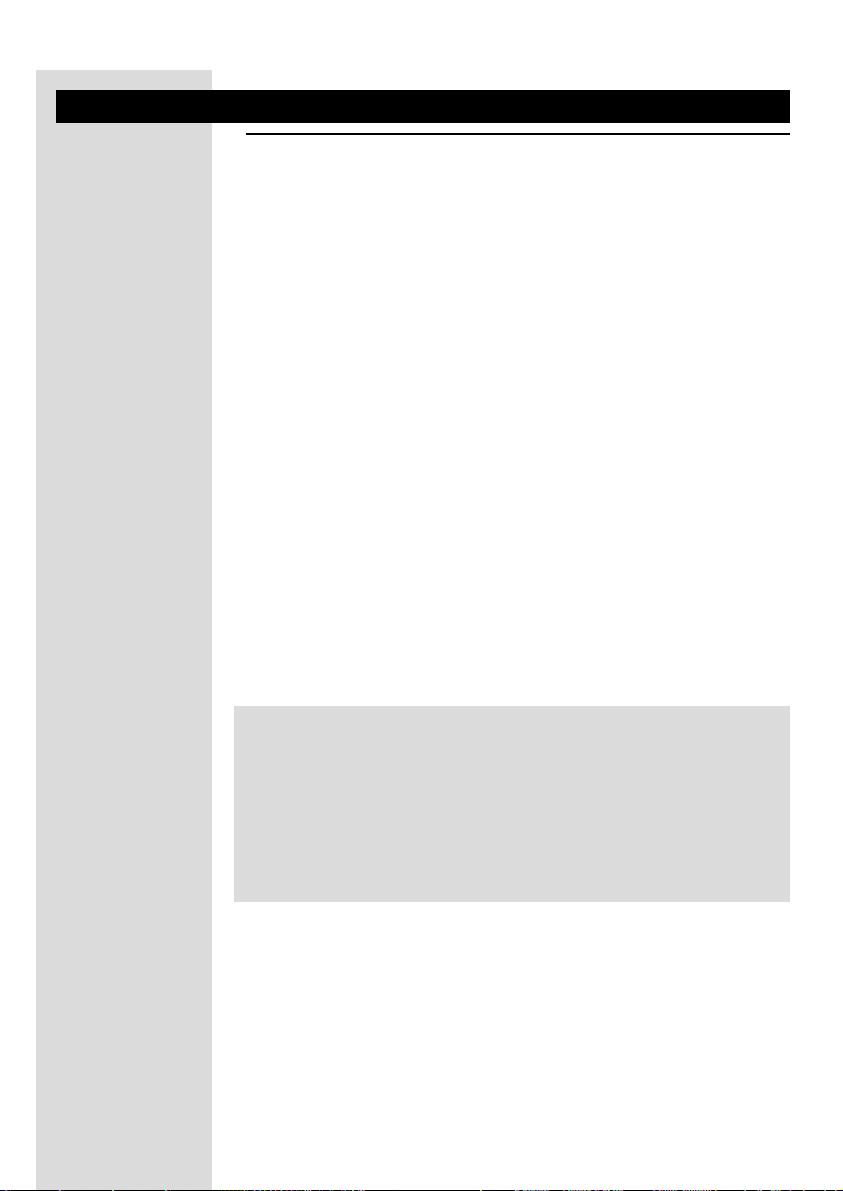
ENGLISH 5
Adaptateur pour notebook sans fil
CPWNA001
Merci d’avoir acheté l’adaptateur pour notebook sans fil de Philips. Cette
carte CardBus compatible WiFi (IEEE 802.11b) prend en charge les taux de
transfert de données élevés pouvant atteindre 11 Mbps avec reprise
automatique en modes 5,5 Mbps, 2 Mbps et 1 Mbps sécurisant les
opérations dans des débits plus faibles, et ce même dans les
environnements sans fil les plus difficiles.
La technologie d’étalement du spectre en séquence directe (DSSS) renforce
l’immunité contre les interférences radioélectriques. De plus, l’adaptateur
s’installe facilement sur tous les périphériques équipés d’une interface
CardBus. Il intègre un mode sommeil avancé réduisant au minimum la
consommation électrique de votre notebook et des fonctions de cryptage
sophistiquées vous permettant de bénéficier d’un niveau de sécurité réseau
digne d’une entreprise.
Des technologies au service de tous...
Légende de
l’illustration du produit
sur le volet intérieur :
1 Connecteur pour PC
Permet de brancher l’adaptateur pour notebook sans fil sur votre PC.
2 Antenne intégrée
Permet d’établir des connexions sans fil.
3Témoin
Indique l’état du réseau.
Témoin Couleur Signification
du témoin
• Il est éteint lorsqu’aucune connexion n’est
PWR/
ACT
Bleu • Il est allumé lorsque l’adaptateur est alimenté
établie ou que le PC est hors tension.
et prêt.
• Il clignote lors de la transmission de données
(activité réseau).
Page 6
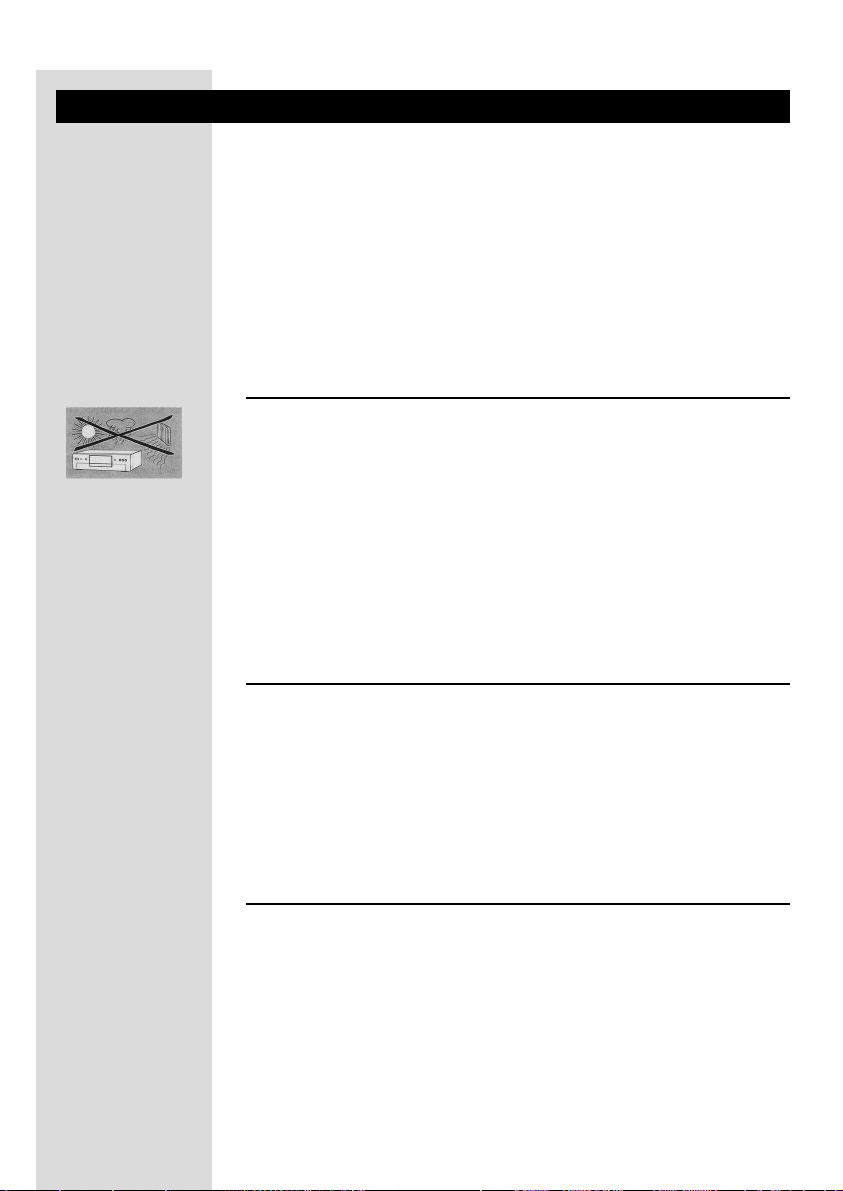
FRANÇAIS6
Informations importantes
• Veuillez installer et brancher le produit dans l’ordre détaillé dans le chapitre
‘Installation de l’adaptateur pour notebook sans fil’ uniquement.Vous
obtiendrez ainsi des résultats optimaux sans être confronté, plus que
nécessaire, aux aspects techniques.
• Veuillez lire ce guide attentivement avant d’utiliser l’adaptateur pour
notebook sans fil et le conserver afin de pouvoir vous y référer
ultérieurement.
• Vous trouverez les informations et téléchargements les plus récents en
rapport avec ce produit sur notre site Web (www.philips.com).
• Il peut être utile de vous munir des instructions fournies avec votre PC et
vos autres composants réseau lors de l’installation.
Consignes de sécurité
• N’exposez pas le système aux sources d’humidité ou de chaleur excessive
et évitez tout contact de ce dernier avec de la pluie ou du sable.
• Aucune substance liquide ne doit se répandre sur le produit ou
l’éclabousser. Aucun objet rempli de liquides tel un vase ne doit être posé
sur le produit.
• Éloignez le produit de tout appareil de chauffage domestique et ne
l’exposez pas aux rayons du soleil.
• Laissez suffisamment d’espace autour du produit pour qu’il soit
correctement ventilé.
• N’ouvrez pas ce produit. Si vous rencontrez des difficultés d’ordre
technique, contactez votre revendeur Philips.
Informations environnementales
Tous les matériaux d’emballage redondants ont été supprimés. Nous avons
fait de notre mieux pour que l’emballage puisse être facilement séparé en
trois matériaux de base : du carton (boîte), de la mousse de polystyrène
(amortisseur de choc) et du polyéthylène (sacs et feuille de mousse
protectrice). De plus, les matériaux peuvent être recyclés, sous réserve qu’ils
aient été démontés par une entreprise spécialisée. Veuillez vous conformer
aux réglementations locales en vigueur concernant la mise au rebut des
matériaux d’emballage, des batteries usées et des vieux équipements.
Contenu de l’emballage
Veuillez vous assurer que tous les éléments suivants figurent dans
l’emballage de l’adaptateur pour notebook sans fil. Ils sont fournis de sorte
que vous puissiez installer et utiliser l’adaptateur pour notebook sans fil.
Si l’un de ces éléments manque, contactez votre revendeur Philips.
• Adaptateur pour notebook sans fil
• CD d’installation
• Mode d’emploi
• Notice Premiers pas
Page 7
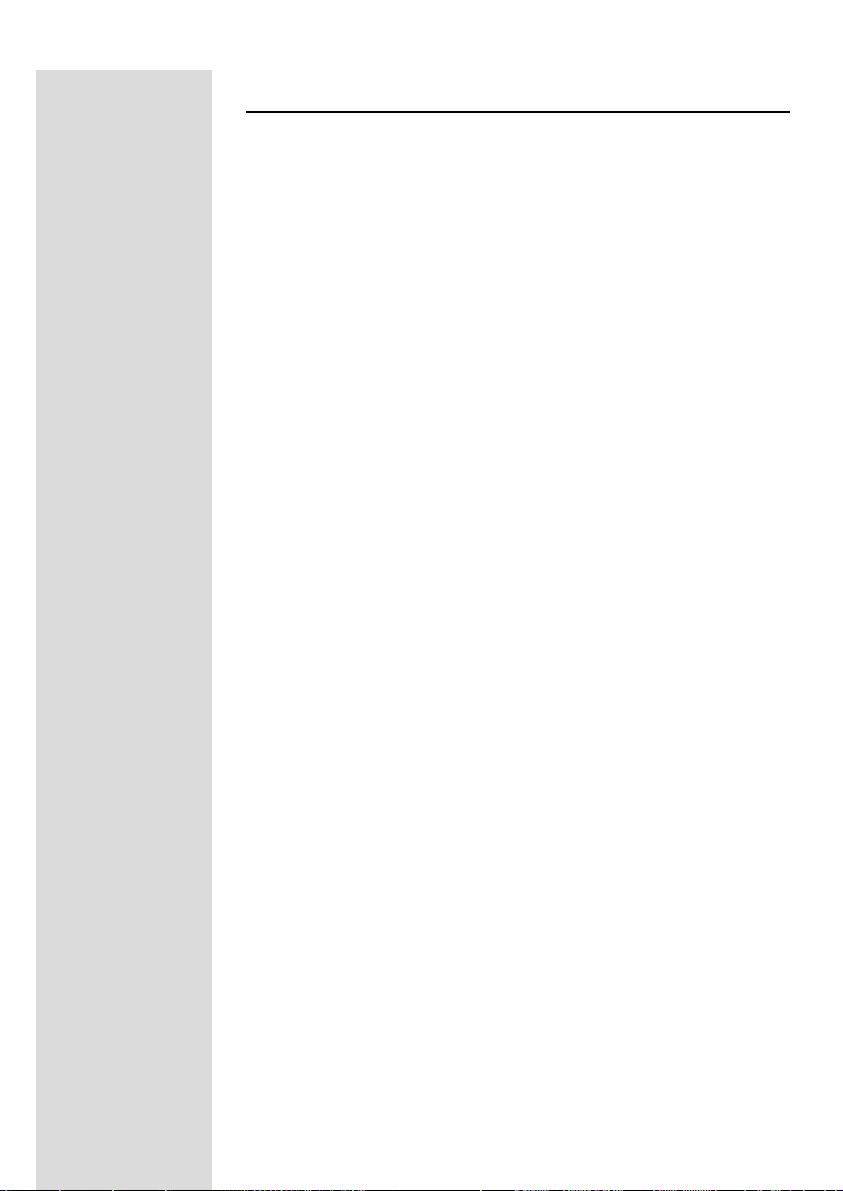
FRANÇAIS 7
Déni de responsabilité
Ce produit est fourni par ‘Philips’‘en l’état’ et sans garantie explicite ou implicite de quelque
nature que ce soit, y compris, sans que cette liste soit exhaustive, les garanties implicites sur sa
valeur marchande et son adéquation pour un usage spécifique.
Philips ne doit en aucun cas être tenu responsable des dommages directs, indirects, accessoires,
particuliers, exemplaires ou immatériels quels qu’ils soient (y compris, sans que cette liste soit
exhaustive, la fourniture de biens ou de services de remplacement et les pertes d’informations, de
données, de profits ou d’exploitation) basés sur une théorie de responsabilité quelconque, qu’elle
soit contractuelle, absolue ou extra-contractuelle (y compris la négligence ou autre) découlant de
quelque manière que ce soit de l’utilisation de ce produit ou de l’impossibilité d’utiliser ce dernier,
même si la société avait été informée de l’éventualité de tels dommages.
De plus, Philips ne garantit pas l’exactitude ou la complétude des informations, textes, graphiques,
liens ou autres éléments transmis par ce produit.
Page 8
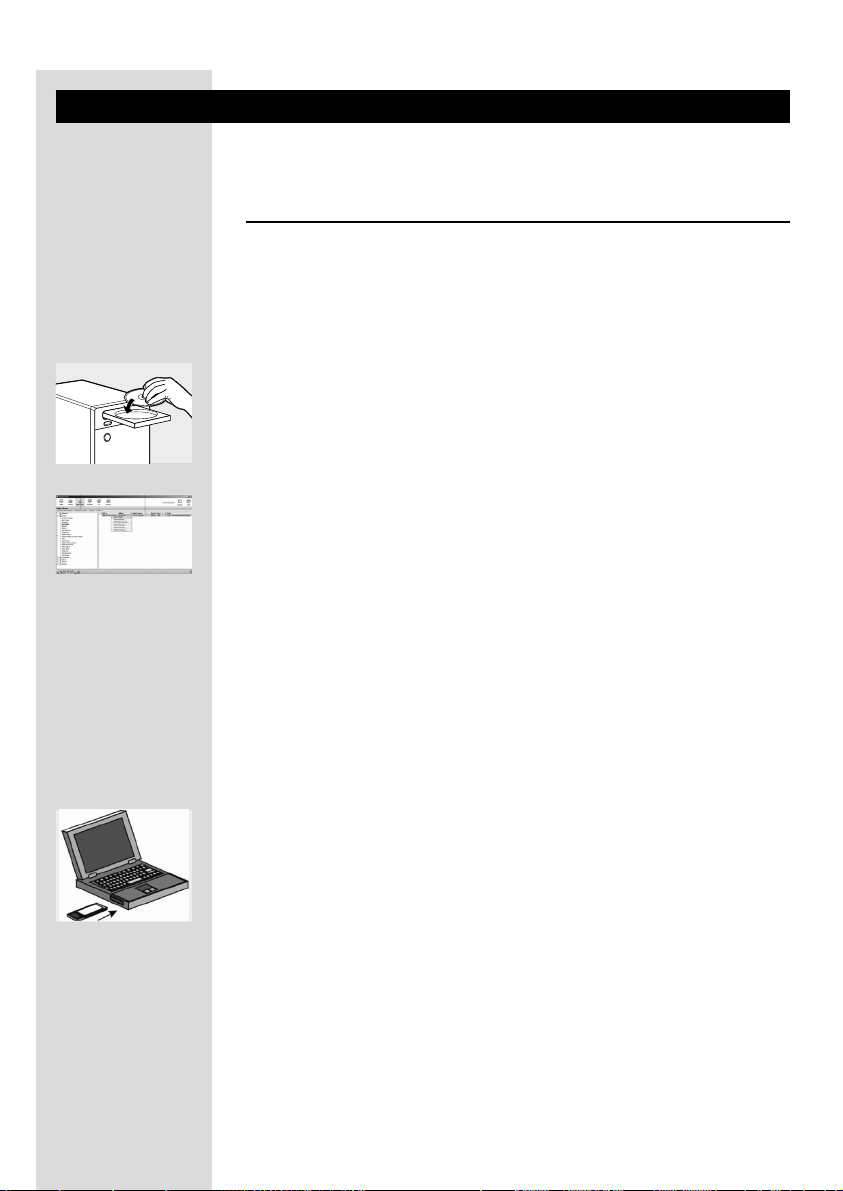
FRANÇAIS8
Installation de l’adaptateur pour notebook sans fil
Vous devez systématiquement installer les pilotes de l’adaptateur pour
notebook sans fil au moyen du CD d’installation avant de brancher
l’adaptateur sur votre PC (voir ci-dessous).
Installation des logiciels de l’adaptateur pour
notebook sans fil
Avertissement : Ne branchez pas l’adaptateur pour notebook sans fil sur votre
PC avant que l’Assistant d’installation ne vous le demande.
1 Insérez le CD figurant dans l’emballage dans le lecteur de votre
ordinateur et lancez l’installation des logiciels.
> Le CD doit s’exécuter automatiquement. Dans le cas contraire, cliquez
deux fois sur ‘Poste de travail’, sur l’icône du lecteur puis sur ‘Setup.exe’
pour lancer le CD.
2 Suivez les instructions qui s’affichent pour installer l’adaptateur
pour notebook sans fil.
3 Dans le programme d’installation, sélectionnez votre produit
dans la liste fournie et cliquez sur ‘Suivant’ pour poursuivre la
procédure d’installation.
> Les éléments suivants sont installés :
• Pilotes et outils de l’adaptateur pour notebook sans fil
• Outil Wireless Base Station Client (en option)
• Manuel au format PDF
• Document Lisez-moi et notes de version
Si vous souhaitez utiliser l’adaptateur pour notebook sans fil pour configurer
une station de base sans fil Philips, il vous suffit d’installer l’outil Wireless
Base Station Client.Vous n’avez nullement besoin de ce dernier si vous ne
voulez qu’installer ou connecter un réseau sans fil.
Ne branchez pas l’adaptateur pour notebook sans fil sur votre
PC avant que l’Assistant d’installation ne vous le demande.
4 La procédure d’installation est terminée.Veuillez vous reporter
aux sections suivantes pour plus de détails sur le branchement,
la configuration et l’utilisation de l’adaptateur pour notebook
sans fil.
Si un message d’erreur quel qu’il soit s’affiche ou que des informations
supplémentaires vous sont demandées, lisez l’ensemble du manuel et la
section ‘Dépannage’. Ce manuel contient des informations qui devraient
vous permettre de résoudre n’importe quel problème survenant lors de
l’installation et de l’utilisation de l’adaptateur pour notebook sans fil.Veuillez
visiter notre site Web (www.philips.com) si vous avez besoin d’aide
supplémentaire.
Page 9
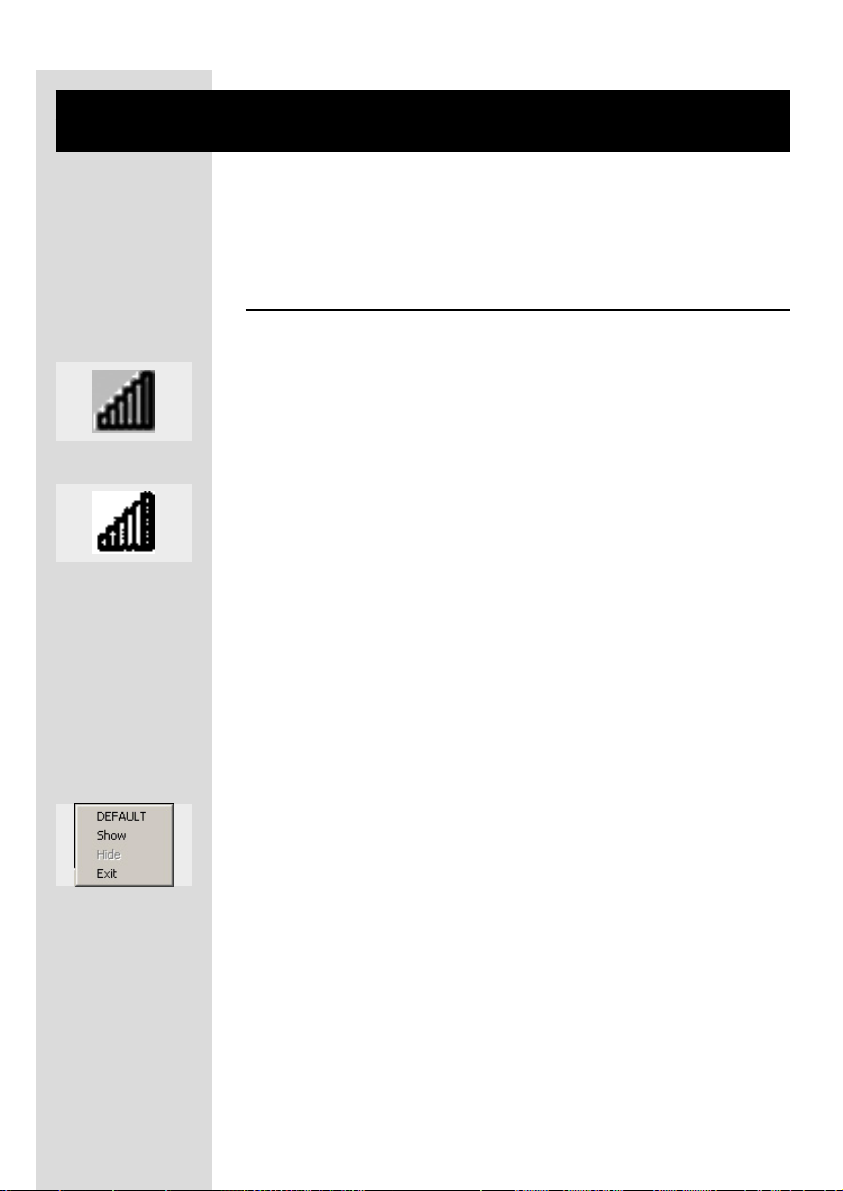
FRANÇAIS 9
Utilisation et configuration de la carte sans fil pour ordinateur portable
L’interface utilisateur de la carte sans fil pour ordinateur portable se
compose d’une application chargée au démarrage du PC et qui reste active
dans la barre des tâches.
L’icône qui apparaît dans la barre des tâches indique l'état de la connexion
sans fil de la carte.
Icône dans la barre des tâches
1 Cette icône indique la puissance du signal et l’état de la liaison
sans fil. En outre, elle vous permet d’accéder à l’utilitaire de
gestion du réseau sans fil Philips et à ses menus de
configuration.
En l’absence de connexion réseau sans fil, cette icône se présente comme
suit (illustration) et l’info-bulle indique l’absence de connexion sans fil.
2 Cliquez avec le bouton droit sur l’icône de la barre des tâches
pour afficher les options suivantes :
• Profiles (Profils – en haut de ce menu)
Vous permet de choisir l’un de vos profils. Le témoin vert indique le profil
actif. Ouvrez l’utilitaire de réseau sans fil Philips si vous souhaitez ajouter ou
supprimer un profil.
• Philips Wireless Network Utility (Utilitaire de réseau sans fil
Philips)
Ouvre l’utilitaire Philips de consultation et de modification des paramètres
de votre carte réseau sans fil.
• Hide (Masquer)
Masque l’icône de la barre des tâches jusqu’au prochain démarrage de
l’ordinateur sans désactiver la carte réseau sans fil.
• Exit (Quitter)
Désactive la carte réseau sans fil et masque l’icône de la barre des tâches
jusqu’au redémarrage de l’ordinateur.
Page 10

FRANÇAIS10
Philips Wireless Network Utility (Utilitaire de
réseau sans fil Philips)
Cet utilitaire de configuration de réseau sans fil comporte cinq onglets
d’informations et de paramètres.
• Configuration
L’onglet Configuration vous permet de gérer vos profils et d’accéder aux
paramètres de votre réseau sans fil et de chiffrement.
L’ajout d’un nouveau profil lance un Assistant, qui vous guide dans la
définition des propriétés d’une connexion sans fil.
Pour plus d’informations sur les paramètres de réseau sans fil tels que le
SSID et le mode de fonctionnement, reportez-vous à la section
« Paramètres de configuration sans fil » de ce manuel.
Le bouton Radio On/Off (transmission radio active/inactive) qui apparaît
sous chaque onglet vous permet d’activer ou de désactiver la liaison sans fil.
• Link information (Liaison)
L’onglet Link information affiche des informations sur le nom du réseau sans
fil (SSID) avec lequel une connexion sans fil est établie, la puissance du signal
et la qualité de la liaison, la vitesse de connexion, le canal et le nombre de
fragments envoyés et reçus (Tx/Rx).
• IP information (IP)
Cet onglet affiche le nom de l’hôte, l’adresse IP, le masque de sous-réseau et
la passerelle.
Cette fenêtre comporte également des boutons permettant de libérer et
de rétablir la connexion IP.
• Site Survey (Vue d’ensemble du site)
L’onglet Site Survey affiche la liste des points d’accès au réseau sans fil
disponibles. Il fournit les informations suivantes :
• nom de la connexion sans fil (SSID),
• puissance du signal et qualité de la liaison sans fil,
• une icône indiquant si le chiffrement est activé.
Double-cliquez sur un nom de réseau pour ouvrir l’Assistant de définition
de profil.
• Version information (Version)
Cet onglet affiche le nom du fournisseur et la version du produit.
Page 11

FRANÇAIS 11
Configuration et planification du réseau
L’adaptateur pour notebook sans fil de Philips prend en charge une
configuration réseau sans fil autonome, ainsi qu’une configuration intégrée
avec réseaux locaux Ethernet 10/100 Mbps.
Conception du réseau
L’adaptateur pour notebook sans fil peut être configuré pour :
- les réseaux ad hoc (poste à poste) - pour les petits groupes
d’ordinateurs qui ne communiquent qu’entre eux ;
- les réseaux d’infrastructure (point d’accès) - pour les réseaux
sans fil avec un point d’accès sans fil ou une station de base sans fil
central.
Réseau ad hoc sans fil
Un réseau ad hoc sans fil regroupe plusieurs ordinateurs, chacun
étant équipé d’un adaptateur sans fil, qui sont connecteurs par le
biais de signaux radio en tant que réseau sans fil indépendant.
Les ordinateurs d’un réseau local ad hoc sans fil donné doivent
donc être configurés sur le même canal radio.Vous pouvez utiliser
un réseau ad hoc sans fil chez vous ou dans un environnement
temporaire.
Réseau d’infrastructure sans fil
Une station de base sans fil Philips (ou un point d’accès sans fil)
peut permettre aux ordinateurs d’un réseau sans fil d’accéder à un
réseau d’ordinateurs câblé ou à l’Internet.
Un réseau câblé et sans fil intégré est appelé configuration
d’infrastructure. Cette infrastructure est constituée d’un groupe
d’utilisateurs de PC sans fil et d’un point d’accès ou d’une station
de base sans fil directement connecté au réseau câblé. Chaque PC
sans fil de ce réseau peut communiquer avec n’importe quel
ordinateur de son groupe sans fil par liaison radio ou accéder aux
autres ordinateurs ou ressources réseau de l’infrastructure réseau
câblée via le point d’accès ou la station de base sans fil.
La configuration d’infrastructure étend non seulement l’accessibilité des PC
sans fil au réseau câblé, mais également la plage de transmission sans fil
effective des PC sans fil en faisant passer le signal qu’ils émettent par un ou
plusieurs points d’accès.Vous pouvez utiliser une infrastructure sans fil pour
accéder à un réseau d’ordinateurs existant ou vous connecter à l’Internet.
Page 12

FRANÇAIS12
Paramètres de communication sans fil
Vous devez configurer deux jeux de paramètres pour pouvoir établir la
communication réseau :
- les paramètres de l’adaptateur sans fil et
- les paramètres de votre réseau.
Paramètres de l’adaptateur sans fil
Cliquez avec le bouton droit de votre souris sur l’icône de l’adaptateur sans
fil située dans la zone de notification et sélectionnez l’option de menu
Profiles (Profils) pour éditer vos paramètres ou ajouter un nouveau profil de
connexion.Tous les ordinateurs et les périphériques réseau sans fil d’un
même réseau doivent être assortis du même SSID et de la même clé de
cryptage (sécurité sans fil). En mode ad hoc, vous devez également spécifier
le même canal radio pour tous les périphériques sans fil.
Operating Mode (Mode de fonctionnement) - Configurez le mode
de fonctionnement sur Ad Hoc (poste à poste) pour les configurations
réseau n’intégrant pas de station de base ou de point d’accès sans fil ou sur
Infrastructure (point d’accès) pour les configurations disposant d’un
point d’accès (le paramètre par défaut est Infrastructure).
SSID - Entrez un SSID (nom de réseau sans fil) pour le réseau sans fil
auquel vous souhaitez vous connecter.Vous pouvez également en
sélectionner un dans la liste des SSID disponibles accessible via l’option de
menu Site Survey (Étude du site) (SSID par défaut : Philips).
Channel (Canal) - Si vous installez un réseau ad hoc sans fil, le numéro
de canal indiqué sous cette option doit être identique au canal radio utilisé
par les autres périphériques sans fil de votre groupe. Cependant, si vous
vous connectez au réseau par le biais d’une station de base ou d’un point
d’accès, le canal est automatiquement configuré sur celui du point d’accès
auquel l’adaptateur se connecte. Cette option n’est accessible que si le
paramètre Operating Mode (Mode de fonctionnement) est configuré sur
Ad Hoc (poste à poste).
Encryption key (Clé de cryptage) - Les clés WEP (Wired
Equivalent Privacy) et WPA (WiFi Protected Access) sont
implémentées dans l’adaptateur pour prévenir tout accès non autorisé à
votre réseau sans fil.
Pour sécuriser au maximum les transmissions de données, configurez le
cryptage sur le nombre de bits le plus élevé. À titre d’exemple, le paramètre
128 bits vous confère un niveau de sécurité plus élevé que l’option 64 bits.
IMPORTANT :Vous devez utiliser le même paramètre pour tous les clients
de votre réseau sans fil (paramètre par défaut : désactivé).
Page 13

FRANÇAIS 13
Table de
conversion de la
clé WEP
ASCII HEX
030
131
232
333
434
535
636
737
838
939
A41
B42
C43
D44
E45
F46
G47
H48
I49
J4A
K4B
L4C
M4D
N4E
O4F
P50
Q51
R52
S53
T54
U55
V56
W57
X58
Y59
Z5A
a61
b62
c63
d64
e65
f66
g67
h68
i69
j6A
k6B
l6C
m6D
n6E
o6F
p70
q71
r72
s73
t74
u75
v76
w77
x78
y79
z7A
La clé WEP (Wired Equivalent Privacy) implémentée dans cet
adaptateur USB sans fil est basée sur l’algorithme de cryptage RC4.Veuillez
sélectionner Hex ou ASCII sous Key Type (Type de clé).
- Si l’option Key Type (Type de clé) est configurée sur Hex, quatre clés de
sécurité de 10 caractères sont définies pour le paramètre WEP 64 bits et
quatre clés de 26 caractères sont définies pour le paramètre WEP 128
bits (les caractères hexadécimaux peuvent être compris entre 0 et 9 et A
et F tels que D7 0A 9C 7F E5, par exemple).
- Si l’option Key Type (Type de clé) est configurée sur ASCII, quatre clés de
sécurité de 5 caractères sont définies pour le paramètre WEP 64 bits et
quatre clés de 13 caractères sont définies pour le paramètre WEP
128 bits.
- Consultez la table de conversion ASCII/HEX si vous devez transposer une
clé ASCII (sensible à la casse) en notation hexadécimale. Exemple :
MNode (ASCII) = 4D 4E 6F 64 65 (HEX).
Default Key (Clé par défaut) - Sélectionnez l’ID de la clé intégrant la chaîne
de cryptage que vous préférez. Si vous vous servez d’une clé générée
depuis la phrase de passe, vous devez utiliser la même phrase de passe et la
même clé sur chaque périphérique sans fil.
Passphrase (Phrase de passe) - Si cette option est cochée, les clés de
sécurité pour cryptage WEP sont générées depuis la chaîne de votre phrase
de passe. Si vous optez pour un cryptage de 128 bits, seule la clé 1 est
générée. Si vous utilisez un cryptage de 64 bits, les clés 1-4 sont générées.
Vous devez appliquer la même phrase de passe aux autres stations de votre
réseau. Remarque : La chaîne d’une phrase de passe peut être constituée de
32 caractères alphanumériques. Une fois la phrase de passe saisie, cliquez
sur Apply (Appliquer).
La clé WPA (WiFi Protected Access) implémentée dans cet adaptateur
pour notebook sans fil utilise un mot de passe alphanumérique comprenant
entre 8 et 63 caractères. Ce mot de passe peut inclure des symboles et des
espaces.
IMPORTANT :Vous devez utiliser la même clé de cryptage dans
l’ensemble de votre réseau.
Paramètres du réseau
Cliquez deux fois sur l’icône Réseau du Panneau de configuration de
Windows (Démarrer > Paramètres > Panneau de configuration) ou
sélectionnez les propriétés de votre réseau. Si votre système d’exploitation
intègre un Assistant de configuration réseau, veuillez l’utiliser pour configurer
votre réseau.
Vous devez spécifier le même nom de groupe de travail pour tous les
ordinateurs et périphériques du réseau et un nom distinct pour chaque
ordinateur.Vous devez également partager cer taines de vos ressources
(dossiers de votre ordinateur ou imprimante branchée sur ce dernier)
Page 14

FRANÇAIS14
Solution
préférée >
pour que votre ordinateur apparaisse sur le réseau. Il est possible de
partager des dossiers en cliquant avec le bouton droit de votre souris sur la
ressource de votre choix dans l’Explorateur Windows et en sélectionnant
l’option de menu Partage.
Si vous avez défini vos adresses IP manuellement, vous devez également
vous assurer que tous les ordinateurs et périphériques du réseau sont
assortis d’une adresse IP qui leur est propre mais qu’ils disposent du même
masque de sous-réseau.
Partage de connexion Internet (ICS)
Vous pouvez accéder au Net directement par le biais d’une station de base
sans fil (préférable) ou indirectement via un PC disposant d’un accès
Internet et d’un logiciel routeur/passerelle (ICS pour systèmes d’exploitation
Windows, par exemple).
Si vous raccordez votre PC équipé de l’adaptateur sans fil au
système hôte d’un réseau existant avec accès Internet :
Si vous disposez d’un réseau domestique avec accès Internet large bande
partagé centralement pour tous les ordinateurs connectés, vous pouvez
raccorder votre PC directement au périphérique réseau central : le
routeur/la passerelle (ou l’ordinateur ‘hôte’). Il peut ainsi accéder au Net
comme vos autres ordinateurs et vous n’avez nullement besoin d’installer
ICS pour que votre réseau puisse se connecter au Net.
Si un réseau
intègre un
ordinateur hôte
central ou un
routeur faisant
office de serveur
DHCP,ce
dernier affecte les
adresses IP, les
masques de
réseau et
l’adresse de la
passerelle aux
différents
ordinateurs
clients et
périphériques
DHCP du réseau
de façon
dynamique.
Si vous branchez votre PC équipé de l’adaptateur sans fil sur un
PC autonome ou client avec accès Internet :
Si vous branchez l’adaptateur sans fil sur un PC autonome ou client
disposant d’une connexion Internet large bande, vous pouvez relier le
réseau sans fil et l’adaptateur réseau existant se connectant au Net au sein
de ce PC. Pour ce faire, activez le Partage de connexion Internet (ICS)
depuis le système d’exploitation Microsoft®Windows® de ce PC. Ainsi, le
PC partage sa connexion Internet large bande avec le réseau sans fil.
Configuration et usage d’ICS
ICS est conçu pour les petits réseaux au sein desquels la configuration
réseau et la connexion Internet sont gérées par l’ordinateur Windows sur
lequel réside la connexion partagée (l’ordinateur dit ‘hôte’). On suppose
que cet ordinateur dispose de la seule connexion Internet de son réseau,
qu’il constitue l’unique passerelle au Net et qu’il détermine toutes les
adresses réseau internes (en d’autres termes, il fait office de serveur DHCP
(voir sur la gauche) pour le réseau).
Page 15

FRANÇAIS 15
REMARQUES IMPORTANTES :
• Seuls les systèmes d’exploitation Microsoft Windows version 98 SE ou
ultérieure intègrent ICS. Les autres systèmes d’exploitation ne sont pas
pris en charge.Vous pouvez essayer et utiliser d’autres logiciels
routeur/passerelle de votre propre discrétion.
• Vous ne devez installer le partage de connexion Internet que sur
l’ordinateur que vous utilisez pour vous connecter au Net.
• L’ordinateur hôte doit rester allumé lors du partage d’accès Internet.
• ICS est un logiciel routeur/passerelle intégrant les fonctions d’un serveur
DHCP (Dynamic Host Control Protocol). L’ordinateur hôte ICS doit
être le seul et unique serveur DHCP du réseau. Avant d’installer ICS,
désactivez tout service DHCP fourni sur le réseau (par un routeur/une
passerelle matériel ou une station de base, par exemple).Veuillez vous
reporter aux instructions du fabricant du routeur/de la passerelle pour
savoir comment désactiver les services DHCP correspondants.
Activation du partage de connexion Internet (ICS)
Bien qu’ICS fonctionne de façon similaire sur tous les systèmes
d’exploitation, chaque version de Microsoft®Windows® active le partage
de connexion Internet d’une manière qui lui est propre. Veuillez vous
reporter aux instructions ci-dessous portant sur le système d’exploitation
que vous utilisez.
Page 16

FRANÇAIS16
Activation du partage de connexion Internet sous
Windows XP
Vous devez disposer de droits administratifs pour activer ICS sous
Windows XP.
1 Avant de commencer, assurez-vous que vous disposez d’une
connexion Internet active et que votre réseau domestique
fonctionne correctement (le cas échéant).
• V érifiez la connexion Internet en ouvrant une page Web au moyen de
votre navigateur.
2 Cliquez sur Démarrer, Paramètres et Panneau de configuration.
Cliquez deux fois sur ‘Options Internet’ puis sur ‘Assistant
Réseau domestique’.
Dans l’Assistant Nouvelle connexion, sélectionnez ‘Configurer un réseau
domestique ou un réseau de petite entreprise’.
> L’Assistant Configuration du réseau s’affiche.
3 Suivez les instructions qui s’affichent et spécifiez les
informations suivants :
- le nom de l’ordinateur (nom unique pour chaque ordinateur tel
qu’ÉTUDE ou MAMAN, par exemple) ;
- le nom du groupe de travail (nom identique pour tous les ordinateurs du
réseau tel que DOMICILE, par exemple). REMARQUE : Ces noms n’ont
aucun lien avec le SSID ou le nom du réseau.
- Sélectionnez l’option permettant de partager vos fichiers et imprimantes.
- Créez une disquette de configuration de réseau domestique si vous
disposez de PC équipés d’autres versions de Windows.
> L’Assistant se ferme.
4Exécutez ‘l’Assistant Réseau domestique’ ou la disquette de
configuration que vous avez créée précédemment sur tous les
ordinateurs qui doivent utiliser la connexion Internet partagée.
> Cette opération permet d’ajuster les paramètres Internet pour pouvoir
utiliser la connexion Internet partagée.
Page 17

FRANÇAIS 17
Activation du partage de connexion Internet sous
Windows 98SE
Lors de l’installation, il peut vous être demandé d’insérer le CD d’installation
de Windows dans le lecteur correspondant de votre ordinateur. Veuillez le
conserver à portée de main.
1 Avant de commencer, assurez-vous que vous disposez d’une
connexion Internet active et que votre réseau domestique
fonctionne correctement (le cas échéant).
• V érifiez la connexion Internet en ouvrant une page Web au moyen de
votre navigateur.
2 Cliquez sur Démarrer, Paramètres et Panneau de configuration.
Cliquez deux fois sur Ajout/Suppression de programme et
sélectionnez l’onglet Installation de Windows.
> La fenêtre de gauche s’ouvre.
3 Cliquez deux fois sur Outils Internet.
> La fenêtre suivante s’affiche.
4 Dans cette fenêtre, cochez la case Partage de connexion
Internet et cliquez sur OK. Cliquez de nouveau sur OK.
> L’Assistant Partage de connexion Internet s’ouvre.
5 Suivez les instructions qui s’affichent et cliquez sur Suivant dans
chaque écran pour poursuivre la procédure jusqu’à ce que
l’Assistant ait terminé. Dans l’Assistant, vous devez :
- sélectionner le type de connexion Internet dont vous disposez ;
- sélectionner l’adaptateur réseau vous permettant d’accéder au Net depuis
votre PC ;
- sélectionner l’adaptateur réseau sans fil ;
- créer une disquette de configuration client.
> L’Assistant se ferme.
Page 18

FRANÇAIS18
6Vérifiez les propriétés de votre réseau en procédant comme
suit :
a. Cliquez sur Démarrer, Paramètres et Panneau de configuration puis
cliquez deux fois sur Réseau.
b. Dans l’onglet Configuration, parcourez la zone ‘Les composants réseau
suivants sont installés’. Elle doit désormais inclure les éléments ‘Internet
Connection Sharing adapter (Carte de partage de connexion Internet)’ et
‘TCP/IP->Internet Connection Sharing adapter (TCP/IP->Carte de
partage de connexion Internet)’.
c. Cliquez deux fois sur ‘TCP/IP->Internet Connection Sharing adapter
(TCP/IP->Carte de partage de connexion Internet)’.
d. Dans l’onglet Adresse IP, sélectionnez ‘Obtenir automatiquement une
adresse IP’.
e. Dans l’onglet Configuration WINS, sélectionnez ‘Utiliser DHCP pour la
résolution WINS’.
f. Dans l’onglet Passerelle, supprimez toutes les passerelles répertoriées, le
cas échéant.
g. Dans l’onglet Configuration DNS, sélectionnez ‘Désactiver DNS’.
h. Dans l’onglet Liens, vous devez désélectionner tous les liens pour des
raisons de sécurité (veuillez faire de même pour ‘TCP/IP (Shared)>External access network adapter (TCP/IP (partagé)->Carte réseau
externe)’).
i. Cliquez sur OK pour accepter les nouveaux paramètres TCP/IP.
j. Sélectionnez ‘Ouverture de session Windows’ en tant qu’option
d’ouverture de session réseau principale.Toute modification de la
configuration réseau implique un redémarrage de l’ordinateur.
7Exécutez la disquette de configuration client précédemment
créée sur tous les ordinateurs qui doivent utiliser la connexion
Internet partagée.
> Cette opération permet d’ajuster les paramètres Internet pour pouvoir
utiliser la connexion Internet partagée.
Page 19

FRANÇAIS 19
Activation du partage de connexion Internet sous
Windows Me
1 Avant de commencer, assurez-vous que vous disposez d’une
connexion Internet active et que votre réseau domestique
fonctionne correctement (le cas échéant).
• V érifiez la connexion Internet en ouvrant une page Web au moyen de
votre navigateur.
2 Cliquez deux fois sur l’icône ‘Favoris réseau’ située sur le bureau
puis sur ‘Assistant Réseau domestique’.
> L’Assistant Réseau domestique s’ouvre.
3 Cliquez sur Suivant dans chaque écran pour poursuivre la
procédure jusqu’à ce que l’Assistant ait terminé.
Dans l’Assistant, vous devez sélectionner ‘Oui’ (vous utilisez l’Internet sur cet
ordinateur), l’option ‘Une connexion directe à mon fournisseur de services
avec le périphérique suivant :’ puis l’adaptateur réseau dont vous vous
servez pour vous connecter au Net dans la liste fournie.
4 Dans l’écran suivant,sélectionnez ‘Oui’ lorsqu’il vous est
demandé ‘si vous voulez que les autres ordinateurs de votre
réseau domestique utilisent la connexion Internet de cet
ordinateur’.
Sélectionnez l’adaptateur réseau sans fil.
5 Suivez les instructions qui s’affichent et spécifiez les
informations suivantes :
- le nom de l’ordinateur (nom unique pour chaque ordinateur tel
qu’ÉTUDE ou MAMAN, par exemple) ;
- le nom du groupe de travail (nom identique pour tous les ordinateurs du
réseau tel que DOMICILE, par exemple). REMARQUE : Ces noms n’ont
aucun lien avec le SSID ou le nom du réseau.
- Sélectionnez l’option permettant de partager vos fichiers et imprimantes.
- Créez une disquette de configuration de réseau domestique.
> L’Assistant se ferme.
6Exécutez la disquette de configuration précédemment créée
sur tous les ordinateurs qui doivent utiliser la connexion
Internet partagée.
> Cette opération permet d’ajuster les paramètres Internet pour pouvoir
utiliser la connexion Internet partagée.
Page 20

FRANÇAIS20
Activation du partage de connexion Internet sous
Windows 2000
Vous devez disposer de droits administratifs pour activer ICS sous
Windows 2000.
1 Avant de commencer, assurez-vous que vous disposez d’une
connexion Internet active et que votre réseau domestique
fonctionne correctement (le cas échéant).
• Vérifiez la connexion Internet en ouvrant une page Web au moyen de
votre navigateur.
2 Cliquez sur Démarrer, Paramètres et Panneau de configuration.
Cliquez deux fois sur ‘Connexions réseau et accès à distance’
puis sur ‘Assistant Réseau domestique’.
3 Cliquez avec le bouton droit de votre souris sur la connexion
que vous souhaitez partager. Cliquez sur Propriétés.
> La fenêtre Propriétés de la connexion réseau sélectionnée s’ouvre.
4 Cliquez sur l’onglet Partage et sélectionnez ‘Activer le Partage
de connexion Internet pour cette connexion’.
> Cette opération active la fonction ICS.
5Exécutez ‘l’Assistant Réseau domestique’ sur tous les
ordinateurs qui doivent utiliser la connexion Internet partagée.
> Cette opération permet d’ajuster les paramètres Internet pour pouvoir
utiliser la connexion Internet partagée.
Page 21

FRANÇAIS 21
Sécurité réseau avancée
En quoi consistent les connexions réseau sans fil ?
Votre adaptateur réseau sans fil utilise un protocole sans fil (appelé
IEEE 802.11b ou WiFi) pour communiquer avec d’autres ordinateurs de
réseau par le biais de transmissions radio. Les ondes radio WiFi transmises
par l’antenne voyagent dans toutes les directions et peuvent traverser les
murs et les sols. En théorie, les transmissions sans fil peuvent parcourir
450 mètres dans un environnement ouvert et leur vitesse peut atteindre
11 Mbps (mégabits par seconde) sur de courtes distances. Cependant, la
portée et le débit du réseau peuvent être inférieurs, selon la qualité de
liaison sans fil.
Facteurs déterminant la portée et la vitesse de votre réseau
• L’environnement : Les signaux radio peuvent parcourir de longues
distances en dehors de bâtiments, sous réserve que les composants sans
fil soient en visibilité directe les uns des autres. Installer les composants
sans fil en hauteur permet d’éviter les obstacles physiques et d’améliorer
la couverture.
• Les constructions telles que les ossatures métalliques et les murs et
planchers en béton ou maçonnerie réduisent l’intensité des signaux
radio. Évitez d’installer des composants sans fil près de murs et autres
objets solides imposants ou près d’objets métalliques massifs tels que
des ordinateurs, des moniteurs et des appareils.
• La portée, la vitesse et l’intensité des signaux émanant de composants
sans fil peuvent être affectées par des interférences générées par des
réseaux et périphériques sans fil voisins. Les appareils
électromagnétiques tels que les téléviseurs, les radios, les fours microondes et les téléphones sans fil, plus particulièrement ceux utilisant la
plage de fréquences 2,4 GHz, peuvent également interférer avec les
transmissions sans fil.
• Si vous êtes trop près d’équipements sans fil, vous risquez également
d’affecter la qualité des signaux radio.
• Réglage de l’antenne : N’installez pas l’antenne près d’importantes objets
métalliques, ces derniers risquant de provoquer des interférences.
Comment sécuriser votre réseau sans fil
Les réseaux d’ordinateurs sans fil utilisant des signaux radio, d’autres
périphériques réseau sans fil situés hors de votre zone peuvent capter les
signaux émis par vos périphériques sans fil et pénétrer votre réseau ou
capturer le trafic sur ce dernier. Par conséquent, vous devez
systématiquement activer la clé de cryptage réseau WEP (Wired
Equivalent Privacy) ou WPA (WiFi Protected Access) pour prévenir
les connexions non autorisées ou empêcher les indiscrets d’écouter le trafic
sur votre réseau.
Page 22

FRANÇAIS22
Comment protéger votre réseau des accès Internet
Vérifiez dans la documentation de votre routeur ou station de base sans fil
si il ou elle intègre un pare-feu et des fonctions de traduction d’adresses
réseau qui offrent un niveau de sécurité accru dans le cas d’une connexion
Internet large bande ‘permanente’ partagée par les ordinateurs et
périphériques de votre réseau domestique.
Les ordinateurs d’un réseau ad hoc peuvent partager une connexion
Internet configurée sur l’un des ordinateurs (ICS). Cependant, un pare-feu
n’est généralement pas intégré.Vous devez donc en installer un sur
l’ordinateur partageant sa connexion Internet.
En quoi consiste un pare-feu ?
Un pare-feu agit comme une barrière dont la fonction est de protéger
votre réseau des intrus. Le pare-feu détermine les informations qui peuvent
être communiquées des ordinateurs de votre réseau au Net et
inversement.
Page 23

FRANÇAIS 23
Ce qu’il faut faire et ne pas faire pour sécuriser votre réseau sans fil
Ce qu’il faut faire
Activez le niveau de clé de cryptage le plus élevé proposé par votre matériel. Si
possible, optimisez votre matériel. Si vous ne protégez pas votre réseau sans fil,
vos voisins ou de simples passants, par exemple, pourront accéder aux données
de votre PC.
Utilisez un routeur ou une station de base sans fil avec traduction d’adresses
réseau et pare-feu activés pour partager votre connexion Internet.
Modifiez les mots de passe par défaut de vos périphériques réseau. Si vous les
conservez, vous faciliterez la tâche des intrus lors de leurs tentatives d’accès.
Éloignez vos points d’accès sans fil des fenêtres et positionnez-les vers le centre
de votre domicile afin de réduire l’intensité des signaux hors de votre résidence.
Certains points d’accès sans fil vous permettent de contrôler les accès en
fonction de l’adresse MAC (Media Access Control) unique de l’adaptateur réseau
qui tente de s’y associer. Si une adresse MAC n’est pas enregistrée au niveau du
point d’accès sans fil,elle ne pourra pas s’associer avec ce dernier. Si votre point
d’accès intègre cette fonction, activez-la et ajoutez les adresses MAC des
adaptateurs réseau.
Faites preuve de bon sens : installez un antivirus sur chaque ordinateur de votre
réseau et utilisez-le régulièrement pour vérifier que vos ordinateurs ne sont pas
infectés. N’oubliez pas de mettre régulièrement à jour votre antivirus.
Ce qu’il ne faut pas faire
Ne vous fiez pas aux limitations concernant la portée des transmissions radio
pour sécuriser votre réseau.Activez les clés de sécurité sans fil (WEP/WPA) pour
le protéger des accès indésirables.
Utilisez des clés de cryptage et des mots de passe qu’on peut difficilement
deviner. Les mots de passe ne doivent en aucun cas contenir des informations qui
peuvent être facilement devinées, notamment votre nom ou votre adresse.
N’ouvrez jamais les pièces jointes d’e-mails que vous n’attendez pas.De plus,
scannez toutes les disquettes et tous les CD faits maison afin de vous assurer
qu’ils ne sont pas infectés par des virus avant d’ouvrir les fichiers qu’ils
contiennent ou de les utiliser pour amorcer votre ordinateur.
Ne chargez pas un programme provenant d’une source inconnue sur l’un des
ordinateurs de votre réseau.
N’ignorez pas les symptômes les plus courants d’une infection par des virus :
l’affichage de messages inhabituels sur votre écran, la diminution des
performances de votre système, la perte de données et l’impossibilité d’accéder
au disque dur de votre ordinateur. Si vous rencontrez l’un des ces problèmes,
exécutez immédiatement votre antivirus afin de minimiser les risques de perte
de données.
Ne connectez pas votre réseau domestique à l’Internet large bande sans prendre
des mesures de sécurité : si aucune station de base sans fil n’est installée sur
votre réseau et que vous partagez l’accès Internet de l’un de vos ordinateurs,
envisagez d’installer un logiciel pare-feu.
Page 24

FRANÇAIS24
Terminologie réseau
Un réseau est un moyen de communication entre deux ordinateurs
minimum (et d’autres périphériques) qui sont connectés entre eux par le
biais de composants câblés ou sans fil.
CÂBLÉ SANS FIL
Un adaptateur réseau ou une carte
d’interface réseau (NIC) doit être
installé sur chaque ordinateur pour
pouvoir raccorder les ordinateurs au
câble réseau. Exemples :
Câble USB/Ethernet
Adaptateur pour notebook Ethernet
Déjà intégré
ETHERNET
Un adaptateur sans fil WiFi doit être
installé sur chaque ordinateur pour
pouvoir établir la connexion avec un
autre périphérique sans fil. Exemples:
Adaptateur USB sans fil
Adaptateur pour notebook sans fil
Déjà intégré
Page 25

FRANÇAIS 25
Les ordinateurs d’un réseau doivent être en mesure de se connecter les uns
aux autres physiquement. Par conséquent, il est important de déterminer si
les ordinateurs du réseau se connectent les uns aux autres directement ou
par le biais d’un périphérique central.
RÉSEAU CÂBLÉ ‘ONE-ON-
ONE’
également connu sous le nom de :
connexion directe (2 PC max.)
REMARQUE : Utilisez un câble
Ethernet simulateur de modem pour
interconnecter directement les deux
ordinateurs.
RÉSEAU CÂBLÉ AVEC PLUS
DE DEUX PC
Utilisez un concentrateur ou un
commutateur pour interconnecter
plus de deux PC.
REMARQUE : Utilisez des câbles
Ethernet simples pour connecter les
ordinateurs au périphérique central
(concentrateur/commutateur).
COMMENT
INTERCONNECTER DES
RÉSEAUX CÂBLÉS
Utilisez un routeur passerelle
pour connecter le premier réseau
au deuxième
(l’Internet par
exemple, également
appelé réseau
étendu).
RÉSEAU SANS FIL ‘ONE-ON-
ONE’
également connu sous le nom de :
ad hoc/poste à poste
RÉSEAU SANS FIL AVEC
PLUS DE DEUX PC
également connu sous le nom de :
ad hoc/poste à poste
Le système sans fil constitue un
concentrateur en lui-même. Aucun
concentrateur matériel n’est requis.
CONNEXION D’UN RÉSEAU
SANS FIL À UN RÉSEAU
CÂBLÉ
également connu sous le nom de :
Infrastructure/point d’accès Utilisez
une station de base sans fil.
Page 26

FRANÇAIS26
Les périphériques centraux tels les concentrateurs, les commutateurs, les
routeurs ou les points d’accès sans fil peuvent être autonomes ou intégrés
au sein d’un ordinateur.
• Le concentrateur dispose de plusieurs ports et fait office de point de
connexion central pour les lignes de communication émanant des
différents ordinateurs d’un réseau câblé. Il copie toutes les données
reçues par un port sur les autres ports. Le commutateur est similaire
au concentrateur, excepté qu’il peut gérer différentes vitesses au niveau
de chaque port.
• Les routeurs passerelles et les points d’accès sans fil acheminent
le trafic réseau d’un réseau à un autre (d’un réseau câblé au Net ou d’un
réseau sans fil à un réseau câblé ou au Net, par exemple).
REMARQUE IMPORTANTE : Les composants câblés et sans fil
peuvent être reliés entre eux afin d’offrir un large éventail de
configurations/topologies réseau.
Spécifications techniques
Radio IEEE 802.11b
Technologie radio Étalement du spectre en séquence directe (DSSS)
Type d’antenne Antenne intégrée
Débit 1/2/5,5/11 Mbps
Interface hôte Spécifications USB version 1.1
Consommation
électrique en
envoi/réception
Dimensions
(h x l x p) 22 x 79 x 93 mm
Poids Environ [xxx] g (adaptateur uniquement)
Températures en
fonctionnement 0 ~ 55°C
Températures
de stockage -20 ~ 75°C
Humidité 5 ~ 90%, sans condensation
Environ 400 mA/320 mA
Page 27

Dépannage
Veuillez vérifier les points suivants et visiter notre site Web
(www.philips.com) avant de contacter notre support technique.
Problème Cause possible Solution
PROBLÈMES LORS DE L’INSTALLATION DE L’ADAPTATEUR
FRANÇAIS 27
Votre PC ne peut
trouver l'adaptateur
pour notebook sans
fil ou le pilote réseau
ne s'installe pas
correctement.
La carte PC n'est pas
entièrement insérée dans
l'emplacement. Assurez-vous que l'adaptateur est fermement
inséré dans l'emplacement PCMCIA. Lors de
l'insertion de l'adaptateur sans fil dans
l'emplacement du notebook, ce dernier doit
émettre un signal sonore indiquant que
l'adaptateur est correctement inséré.
La carte PC est
endommagée. Vérifiez les problèmes d'ordre matériel,
notamment les dommages physiques que le
connecteur de la carte pourrait avoir subis.
L'emplacement de la carte
PC est défectueux. Insérez la carte dans un autre emplacement
PCMCIA. Si le problème persiste, testez votre
ordinateur avec un autre adaptateur pour
notebook sans fil qui fonctionne
correctement.
Le BIOS est trop ancien. Assurez-vous que votre ordinateur utilise un
BIOS récent.
Des adaptateurs réseau
sont en conflit. Si l'ordinateur est équipé d'autres adaptateurs
réseau, ils peuvent provoquer des conflits.
Retirez tous les autres adaptateurs de
l'ordinateur et testez l'adaptateur sans fil
séparément.
Si les problèmes persistent, retirez l'adaptateur sans fil. Supprimez le pilote
et les utilitaires. Rendez-vous dans le 'Panneau de configuration' et
supprimez l'adaptateur du menu de configuration réseau. Redémarrez votre
PC et réinstallez la carte.
Page 28

FRANÇAIS28
Problème Cause possible Solution
PROBLÈMES DE CONNEXION RÉSEAU
Le témoin Liaison
sur la carte PC ne
s'allume pas ou vous
ne pouvez pas
accéder aux
ressources réseau
depuis l'ordinateur.
Vous ne pouvez
accéder à un service
Windows ou
NetWare sur le
réseau.
Votre adaptateur sans
fil ne peut
communiquer avec
un ordinateur du
réseau lorsqu'il est
configuré en mode
Infrastructure.
Système d'exploitation inadéquat. Assurez-vous que le pilote approprié au
système d'exploitation dont vous
disposez est installé. Si nécessaire, essayez
de réinstaller le pilote.
PC ou autres périphériques
réseau éteints. Assurez-vous que l'ordinateur et les
autres périphériques réseau sont
alimentés.
Service non disponible. Vérifiez que vous avez activé et
correctement configuré le service.
Si vous ne pouvez vous connecter à un
serveur donné, assurez-vous que vous
disposez de droits d'accès, ainsi que d'une
ID et d'un mot de passe valides.
Si vous ne pouvez accéder au Net,
assurez-vous que vous avez configuré
votre système pour TCP/IP.
Station de base/point d'accès
hors tension. Assurez-vous que le point d'accès avec
lequel la station est associée est sous
tension.
Distance trop longue
(signal radio faible). Repositionnez votre adaptateur sans fil.
Paramètres erronés. Assurez-vous que le SSID et la clé de
cryptage du réseau sont les mêmes que
ceux utilisés par le point d'accès sans fil.
Page 29

FRANÇAIS 29
Page 30

Guarantuee certificate
Garantiebewijs
Certificado de garantia
Garantibevis
Certificat de garantie
Certificado de garantia
Garantibevis
Garantieschein
Certificato di garanzia
Garanticertifikat
Takuutodistus
year warranty
année garantie
Jahr Garantie
jaar garantie
año garantia
anno garanzia
år garanti
år garanti
år garanti
vuosi takuu
año garantia
11
Type: CPWNA001
Serial nr: ___________________________________________________________________
Date of purchase - Date de la vente - Verkaufsdatum - Aankoopdatum - Fecha de compra - Date d’acquisito -
Data da adquirição - G - Inköpsdatum - Anskaffelsesdato - Kjøpedato - Oatopäivä -
Dealer’s name, address and signature
Nom, adresse et signature du revendeur
Name,Anschrift und Unterschrift des Händlers
Naam, adres en handtekening v.d. handelaar
Nombre, direccion y firma del distribudor
Nome, indirizzo e firma del fornitore
6 month guarantee on rechargeable batteries
6 mois de garantie sur les piles rechargeables
6 meses de garantía para las pilas recargables
6 Monate Garantie auf wiederaufladbare Batterien
6 maanden garantie op oplaadbare batterijen
Garanzia di 6 mesi sulle batterie ricaricabili
, .
Återförsäljarens namn, adress och signatur
Forhandlerens navn,adresse og unterskrift
Forhandlerens navn,adresse og unterskrift
Jälleenmyyjän nimi, osoite ja allekirjoitus
Nome, morada e assinature da loja
Pilhas recarregáveis com 6 meses de garantia
E 6 !
6 månaders garanti på laddningsbara batterier
6 måneders garanti på genopladelige batterier
6 måneders garanti på de oppladbare batteriene
Ladattavilla akuilla on 6 kuukauden takuu
www.philips.com
This document is printed on chlorine free produced paper
Data subject to change without notice
Printed in Taiwan
0560
